word怎么制作空格下划线?如何打空白下划线?
1、打开word文档。
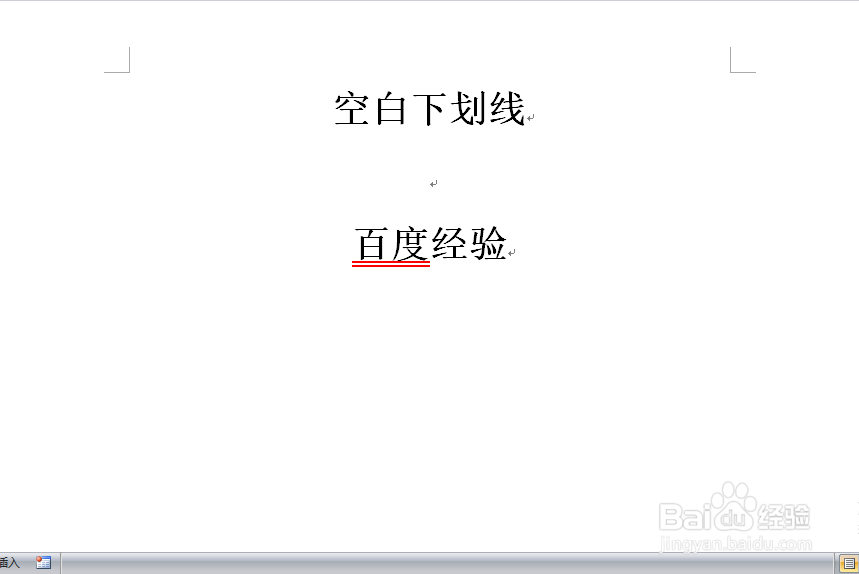
2、将光标移动到要输入下划线的开始位置。
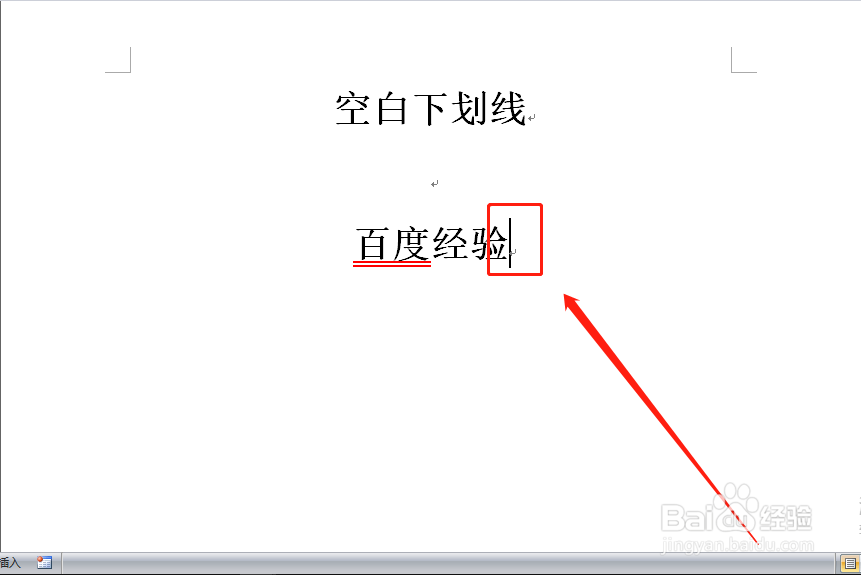
3、将输入法切换到英文输入状态。

4、连续按【Shift+-】。
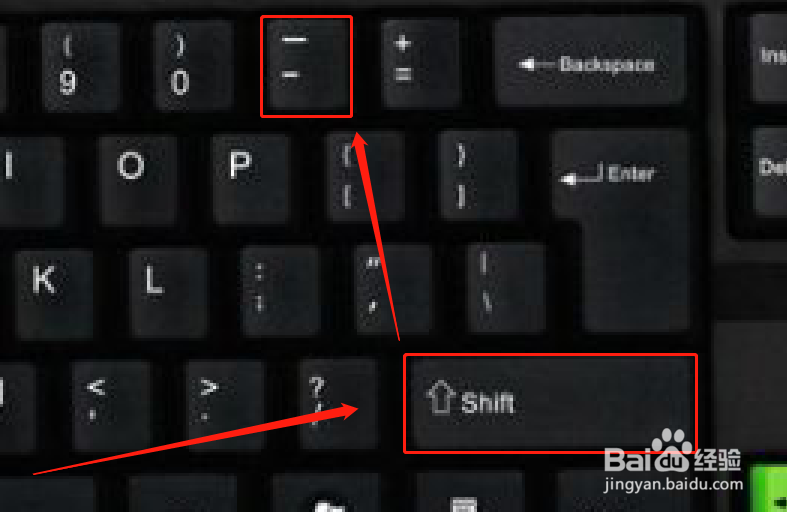
5、得到下划线。
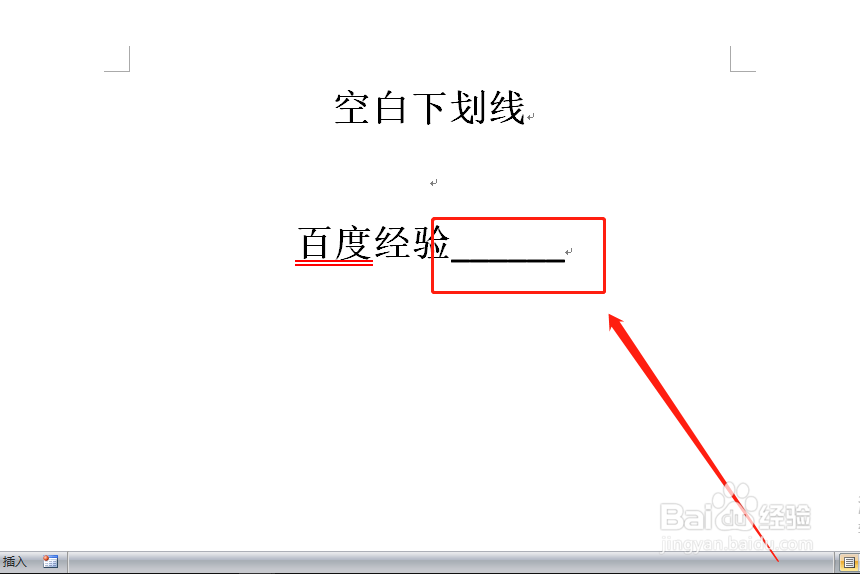
1、在文字的后方输入空格。
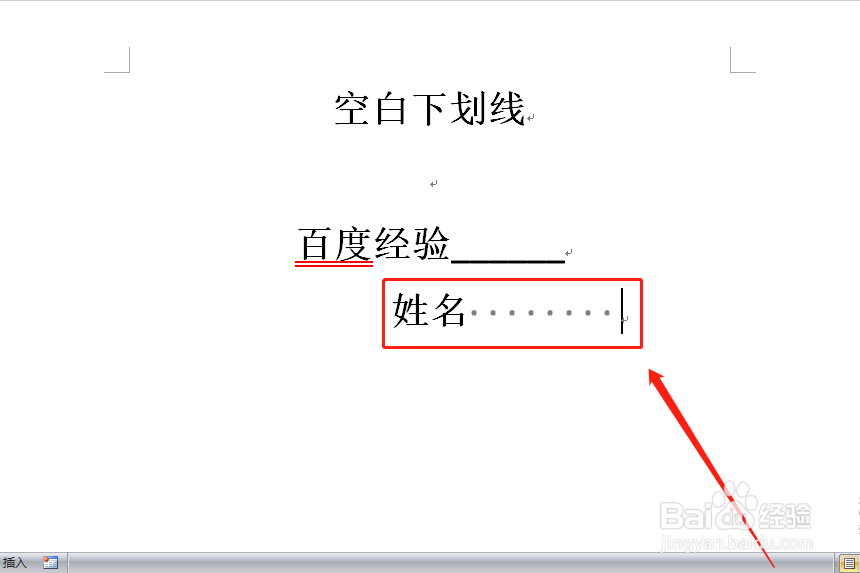
2、选择空格。
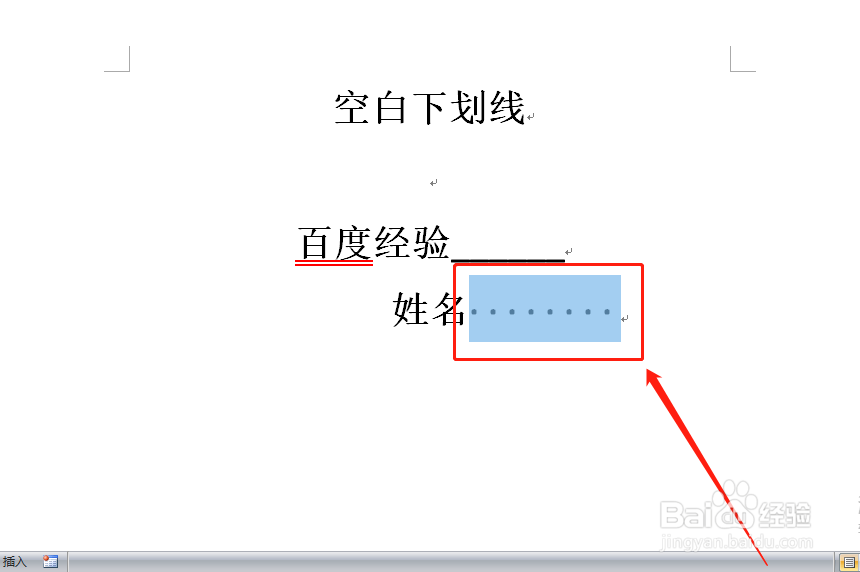
3、点击“开始—字体功能区下划线按钮”,并在下划线下拉菜单中,选择线型,粗细,下划线的颜色等等。

4、空格下划线,或者叫空白下划线就有了。

1、空白下划线,是word文档经常用到的。
2、上面介绍了两种输入方法,这两种输入方法都是比较简单快捷的,请了解并掌握。
3、感谢您对小编的关注!
了解更多知识,请参见下面链接。
声明:本网站引用、摘录或转载内容仅供网站访问者交流或参考,不代表本站立场,如存在版权或非法内容,请联系站长删除,联系邮箱:site.kefu@qq.com。
阅读量:184
阅读量:57
阅读量:145
阅读量:173
阅读量:182